迅捷音频转换器如何提取音乐?迅捷音频转换器提取音乐的方法
如果你在观看视频时听到了心仪的背景音乐,并想将它提取出来,那么迅捷音频转换器将会是一个很好的选择。这个工具的操作非常简便,接下来我们将详细介绍具体的步骤,感兴趣的朋友不妨一试。

第一步:首先我们需要打开电脑上安装的迅捷音频转换器,打开之后点击“注册/登录”用手机号注册登录或者直接用微信、QQ快捷登录。软件登录之后,再开始后面的操作。
第二步:?之后,先大概了解下界面里功能参数,这里我们可以看到有“音频剪切”、“音频合并”、“音频提取”、“音频转换”四个主要功能。界面右方还能自定义设置音频的参数:声道、质量以及编码。
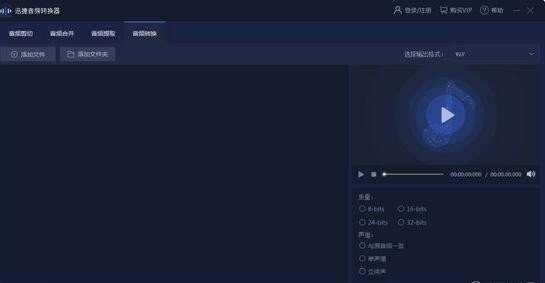
第三步:这里我们需要提取视频音频,那么可以选择进入“音频提取”界面,然后点击“添加文件”这时会有一个小窗口弹出,选择需要提取的视频片段导入即可。
第四步:接着界面会出现你刚刚所导入的视频片段,你可以随意两边的进度条来调节你所需要截取的音频片段,选好后点击“确认并添加到输出列表”。提示:可以多次选择音频片段截取,只要选好后像上面一样点击确认操作就好了。
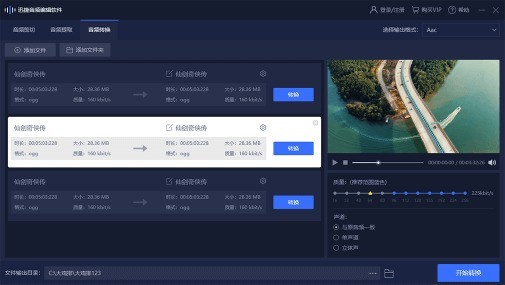
第五步:在提取之前需要先设置下文件的保存位置,点击下方的“更改路经”可以新建一个文件夹用来存放即将要提取的音频片段,这样就很容易查找。
第六步:设置全部完成后,点击右下角的“开始提取”按钮,稍等两分钟即可成功提取。然后会显示“打开”,这个时候点击“打开”就可以在选择的保存地点看到成功提取的音频片段。
以上这篇文章就是迅捷音频转换器提取音乐的方法,更多精彩教程请关注ZOL下载!
文章标题:迅捷音频转换器如何提取音乐?迅捷音频转换器提取音乐的方法
文章链接://www.hpwebtech.com/jiqiao/107386.html
为给用户提供更多有价值信息,ZOL下载站整理发布,如果有侵权请联系删除,转载请保留出处。
相关软件推荐
迅捷视频转音频大师软件简介
视频转音频大师是一款支持在视频中快速且批量提取音频的音视频处理工具,不仅支持将mp4、mkv、avi等常见视频格式的音频信息提取出来,同时还带有音频格式转换、录音转文字、视频转文字等功能,方便在视频中提取完音频后进行后续的相关操作。软件特色:视频转音频:支持多种格式视频批量转换提取为音频格式多人配音:可模拟多... 详细介绍»










